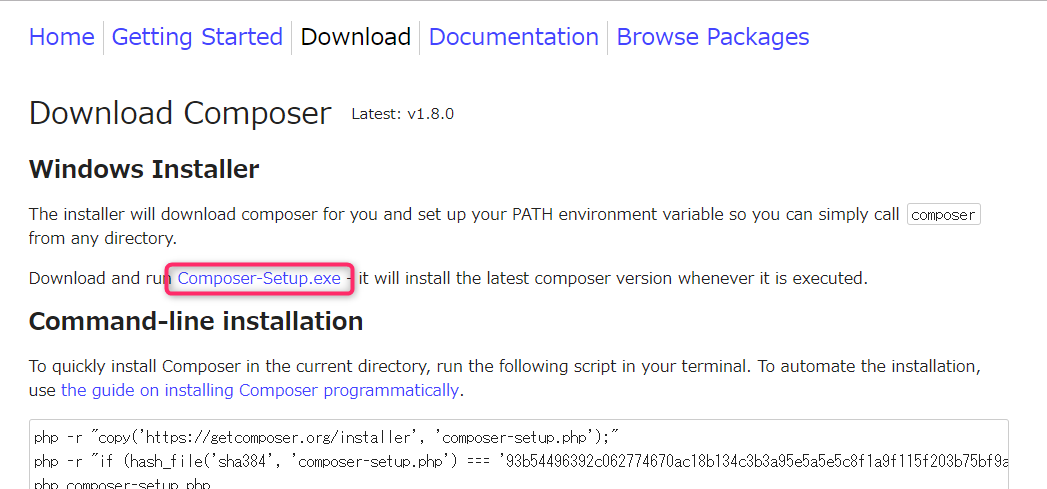目次
Slim3_PHP Advent Calendar 2018
こちらから順番に追えます。
- 前回
- 無し(これが初回です)
- 次回
はじめに
初めてのadventcalendar初日。
さて、やってみましょうか。
phpに興味を持ち、勉強を進めていくと実際にWebアプリケーションを作ってみたいと思うとおもいます。
そんなあなたにSlim3という軽量なフレームワークを紹介します。
いきなりLaravelでもいいのですが、初心者にはなかなかハードルが高いと思います。
まずは軽量でシンプルなSlim3というフレームワークでフレームワークを使う意義、良さ味を感じ取ってみては?
筆者環境
下記環境で進めていきます。
- Windows10 Version 1803
- XAMPP Version: 7.2.2
XAMPPはすでにインストール済みという前提で進めます。
Composerは入れていない人も多いと思うので今回はComposerの導入をしてみましょう。
Composerを導入すると他のフレームワークやライブラリの導入も楽になるので、このタイミングで導入してしまいましょう。
てか、Composerを使わないSlim3の導入方法がわからない
Composerインストール
Composer(公式サイト)からDownloadボタンを押下
何やらいろいろ書かれています(コマンド入力でComposerをインストールする方法が書かれている)が、exeファイルでも配布されていますのでそちらを使っちゃいましょう。
ダウンロードしたexeファイルを実行、基本的にNextを押して行けば問題ないです。
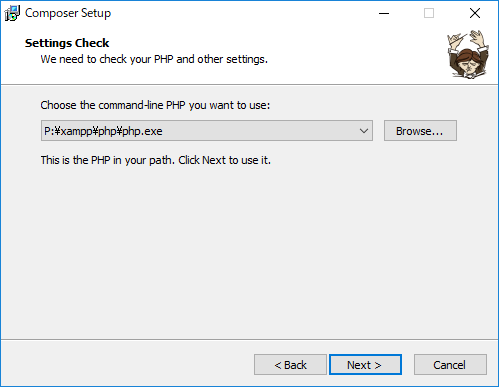
XAMPPをインストールしておけば自動的にパスを指定してくれてるみたいです、ありがたい。
インストール完了したらコマンドプロンプト(又はWindows PowerShell)で
composer -V
で、エンター。
すると以下のような文字(下一行、バージョンが記載された文)が返ってきたらインストール成功です。
PS C:\Users\ユーザー名> composer -V
Composer version 1.7.2 2018-08-16 16:57:12
※『composerなんてコマンド無いわ』みたいなエラーが出たら正しくインストールできていないかもしれないです、詳しく導入方法が書かれているサイトを探してそちらを参考に進めるといいかもしれないです。
次は実際にSlim3のインストールとなぜLaravelでなくSlim3を推奨するのかを紹介いたします。